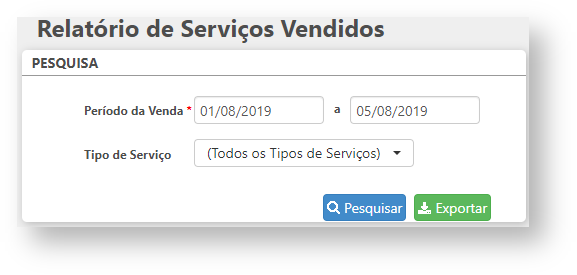Através deste relatório será possível consultar os serviços vendidos.
Configurações da Rotina
Neste tópico serão descritas as configurações necessárias para a disponibilização e execução da rotina.
Ambiente
O acesso ao relatório Serviços Vendidos pode ser realizado através dos ambientes Sede e Unidade.
Permissão de Usuário
Para consultar o relatório de Serviços Vendidos é necessário que o usuário esteja logado com o perfil de Administrador, Administrativo, Estoquista, Franqueador, Gerente Financeiro, Recepcionista, Administrador Sede ou Administrativo Sede.
Para acessar esta rotina é necessário que a permissão Serviços Vendidos esteja habilitada em Menu Usuários > Consultar Usuários > Pesquisar o usuário > Link do cadastro de usuário.
Aviso
Somente o perfil Administrador possui acesso a rotina de usuários.
Executando a Rotina
Para utilizar a rotina acesse Menu Relatórios > Serviços Vendidos. Ao acessar o relatório serão exibidos os filtros:
- Período de Venda: é possível inserir um período para filtrar os agendamentos. Por padrão, o sistema irá sugerir o primeiro dia do mês até o dia atual;
- Tipo de Serviço: permite selecionar um tipo de serviço, caso nenhum seja selecionado o relatório considerará todos.
Ao preencher todos os campos e clicar em Pesquisar, será exibida uma listagem contendo todos os resultados que se encaixaram nos filtros anteriormente inseridos. A listagem será separada pelas colunas:
- Tipo: que exibirá o tipo de serviço vendido;
- Serviço: exibirá o serviço que foi vendido;
- Quantidade: exibirá a quantidade que foi vendida;
- Percentual em Relação à Quantidade (%): nesta coluna será apresentado o valor do seguinte cálculo: quantidade/total geral quantidade;
- Percentual em Relação aos Valores Líquidos (%): nesta coluna será apresentado o valor do seguinte cálculo: valor líquido/total geral valor líquido;
- Valor Bruto: nesta coluna será exibido o valor bruto do serviço;
- Desconto Médio (%): nesta coluna será apresentada a porcentagem de desconto médio;
- Valor Líquido: nesta coluna será apresentado o valor líquido do serviço;
- TM: nesta coluna será apresentado o valor do seguinte cálculo: valor líquido/quantidade.
Ao final da listagem serão exibidos totalizadores de todas as colunas.
Ao final da listagem será exibido o botão Imprimir, para que a listagem gerada seja impressa.